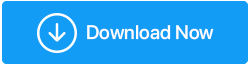كيفية تمكين عرض كلمات المرور على متصفحك؟
نشرت: 2019-10-17يمر العالم بمرحلة انتقالية حيث أصبح كل شيء رقميًا وعبر الإنترنت. أصبح تنفيذ جميع المهام أسهل من الكمبيوتر المحمول أو الهاتف المحمول. ومع ذلك ، فقد أدى هذا إلى ظهور مشكلة جديدة وهي تذكر كلمة المرور لجميع التطبيقات والمواقع الإلكترونية. حسنًا ، لا يمكنك الاحتفاظ بنفس كلمة المرور للتطبيقات ذات الأولوية العالية مثل الخدمات المصرفية ورسائل البريد الإلكتروني والتطبيقات ذات الأولوية المنخفضة مثل طلب الطعام عبر الإنترنت. تجبرك بعض مواقع الويب على تغيير كلمة مرورك كل 90 يومًا والبعض الآخر لا يطالبك حتى بعد خمس سنوات. وبالتالي ، ينتج عن ذلك كلمات مرور مختلفة للتطبيقات والمواقع الإلكترونية المختلفة.
كانت Google من أوائل من حددوا هذه المشكلة وعرضت حفظ كلمات المرور في متصفح Chrome الخاص بها. ميزة الملء التلقائي التي تم تقديمها والتي تتيح للمستخدم تسجيل الدخول تلقائيًا أو ملء مربع اسم المستخدم وكلمة المرور ببيانات الاعتماد المناسبة. إذا كان لديك جهاز واحد لجميع أعمالك ، فلن يمثل ذلك مشكلة. ولكن إذا طلبت تسجيل الدخول في مكان آخر ، فيجب عليك تذكر كلمة المرور الخاصة بك. لأغراض أمنية ، استبدلت Google تفاصيل كلمة المرور بـ Asterix أو dots. بالطبع ، هذا لا يمنعك من تسجيل الدخول ولكن ماذا لو أردت معرفة كلمة المرور إذن؟
هناك ثلاث طرق بسيطة للكشف عن الشخصيات وراء تلك النقاط:
الطريقة الأولى. تحقق من إعدادات Chrome. ( الطريق السهل )
عندما تقوم بتسجيل الدخول إلى موقع ويب جديد وإدخال بيانات الاعتماد الخاصة بك ، يظهر Google Chrome دائمًا مربعًا يطلب إضافة بيانات الاعتماد إلى قائمة Chrome المحفوظة. إذا قمت بذلك ، فمن السهل العثور على موقع جميع أسماء المستخدمين وكلمات المرور المحفوظة.
الخطوة 1. افتح علامة تبويب جديدة في متصفح Chrome.
الخطوة 2. اكتب في شريط العناوين أعلى " chrome: // settings / passwords ".
الخطوة الثالثة. ضمن قسم "كلمات المرور المحفوظة" ، ستجد اسم موقع الويب وبيانات الاعتماد بجانبه. لاحظ أنه يتم استبدال كلمات المرور بالنقاط.
الخطوة 4. انقر فوق رمز العين الموجود بجانبه وأدخل بيانات اعتماد تسجيل الدخول للكمبيوتر في النافذة المنبثقة.
الخطوة 5. ستكون كلمة المرور مرئية. سيتعين عليك إعادة إدخال كلمة مرور الكمبيوتر إذا قمت بإعادة تشغيل Chrome.
لاحظ أن هذه النافذة بها ثلاثة خيارات مهمة أيضًا.
1. مفتاح تبديل يمكّن Chrome من حفظ كلمات المرور عندما يقوم المستخدم بتسجيل الدخول إلى موقع ويب جديد.
2. مفتاح تبديل يقوم بتسجيل دخول المستخدم تلقائيًا في المرة التالية التي يزور فيها الصفحة.
3. يمكنك دائمًا النقر فوق خيار الإزالة وحذف بيانات الاعتماد من قائمة كلمات مرور Google Chrome.
بدلاً من ذلك ، يمكنك الوصول إلى قسم كلمات المرور المخزنة عن طريق النقر فوق النقاط الثلاث في الزاوية العلوية اليمنى من متصفح Chrome واختيار "الإعدادات" من قائمة الخيارات.
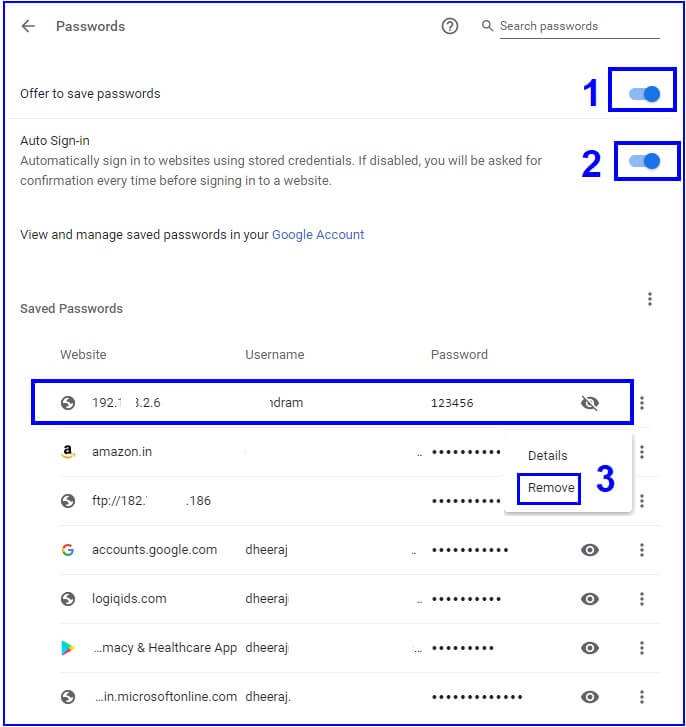
الطريقة الثانية. تحقق من إعدادات Chrome. ( الطريق غير السهل )
الخطوة 1. افتح علامة تبويب جديدة في متصفح Chrome. اكتب عنوان موقع الويب في شريط العنوان في الأعلى.
الخطوة 2. إذا قمت بزيارة موقع الويب من قبل وقمت بحفظ بيانات الاعتماد ، فسيعرض اسم المستخدم والنقاط بدلاً من كلمات المرور.
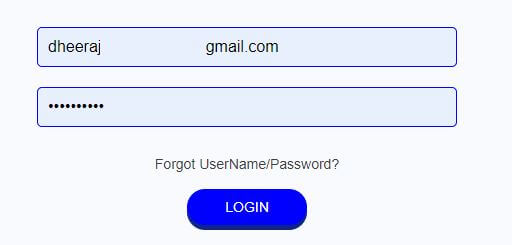
الخطوة 3. انقر بزر الماوس الأيمن فوق مربع كلمة المرور وستظهر نافذة جديدة بها خيار. انقر فوق الخيار المسمى " فحص" .
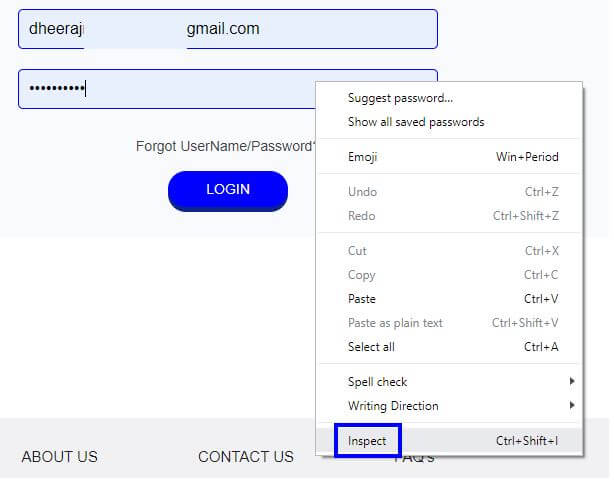
الخطوة 4. سيتم فتح نافذة جديدة داخل نافذة Chrome الحالية. سيحتوي على الكثير من الترميز المعقد.

لا داعي للذعر ، فلا داعي لفهم أي جزء منه. يجب أن نجري تغييرًا بسيطًا بلغة إنجليزية بسيطة. سيكون هناك مجموعة من الرموز المميزة.
الخطوة 5. سيبدو الرمز المميز بالشكل أدناه. حدد تسلسل الكلمات التي تبدو مثل {type = ”password”}. انقر نقرًا مزدوجًا فوق "كلمة المرور" لإعادتها إلى الوضع القابل للتحرير واستبدالها بكلمة "نص". سيقرأ الرمز الآن {type = ”text”}. تحقق من الصورة أدناه لفهم أفضل.
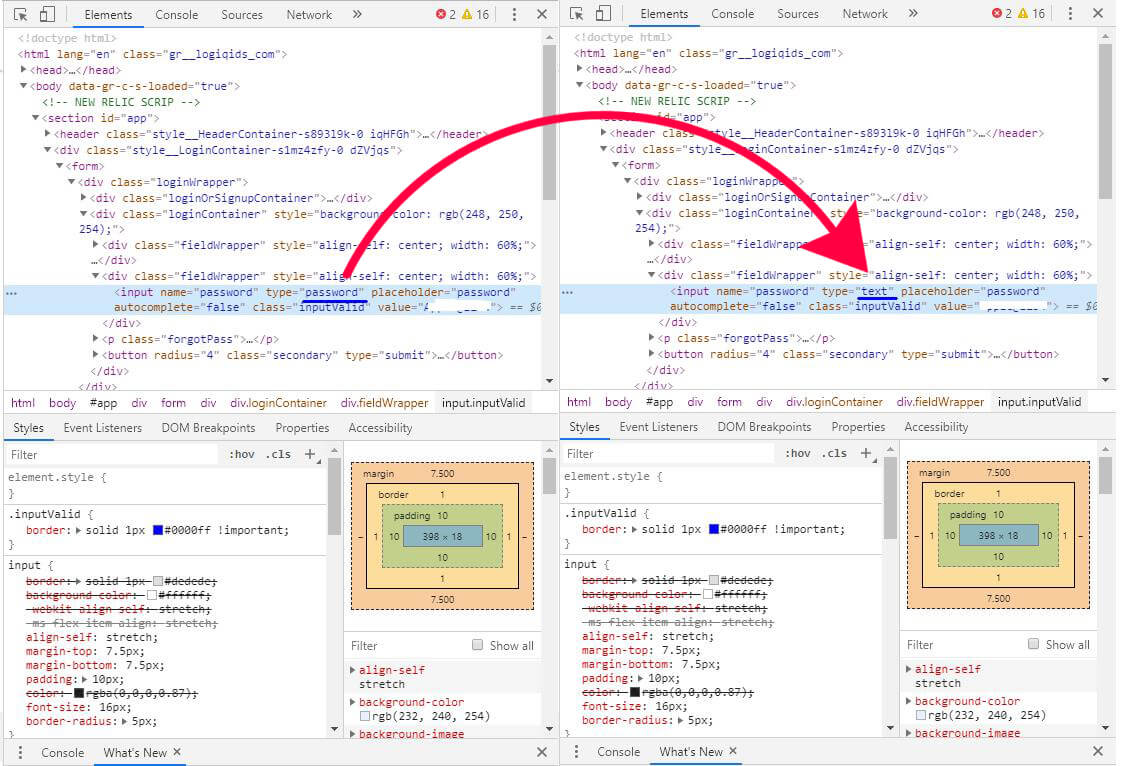
الخطوة 6. كلمة المرور التي كانت تظهر مع النقاط سابقًا قد تم تغييرها إلى كلمة المرور الفعلية الخاصة بك.
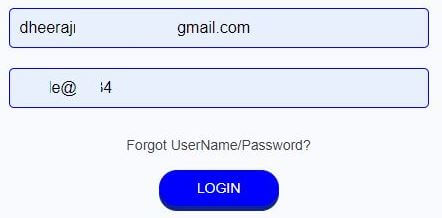
الطريقة الثالثة. استخدم ملحق جهة خارجية. ( الطريقة غير المفضلة )
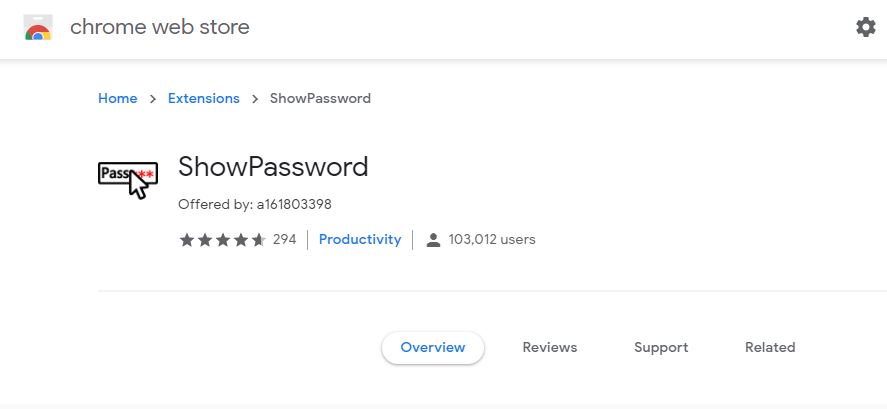
من الواضح أن امتداد الطرف الثالث هو أحد أسهل الطرق لاسترداد كلمة المرور. ربما هذا هو سبب إنشائها في المقام الأول. ومع ذلك ، فإن الطريقتين المذكورتين أعلاه آمنة ومأمونة لأنها تتضمن تعديل Google Chrome للحصول على كلمة المرور المحفوظة بالفعل. عندما يتم استخدام أداة طرف ثالث ، فإنه ينشأ في بعض الأحيان شك في عدم اليقين. الطريقة بسيطة.
الخطوة 1. قم بتثبيت ملحق "إظهار كلمة المرور" في Google Chrome.
الخطوة 2. ضع المؤشر فوق النقاط وسيتم الكشف عن كلمة المرور قبل أن تقول "abracadabra"
انقر هنا لتثبيت الامتداد.
يتم إخفاء كلمات المرور لأسباب أمنية ولتجنب سرقة الهوية. إذا كنت ترغب في معرفة كلمة المرور الخاصة بك ، فمن الحكمة استخدام الطرق اليدوية والحصول على كلمة المرور التي تبحث عنها. سيؤدي استخدام ملحق جهة خارجية إلى الكشف عن جميع كلمات المرور وقد يؤدي ذلك إلى عدم قدرتك على استخدام جهاز الكمبيوتر الخاص بك أمام أي شخص.
ومع ذلك ، هناك طريقة آمنة أخرى لإدارة كل كلمات المرور الخاصة بك وذلك من خلال أحد البرامج: - TweakPass . هذا هو برنامج إدارة كلمات المرور الذي يسمح لك بحفظ كلمات المرور بأمان وإنشاء كلمات مرور قوية وغير ذلك الكثير.
TweakPass Vault: مدير كلمات المرور الخاص بك

يعد TweakPass أكثر من مجرد امتداد في Google Chrome. إنه برنامج متوافق مع Windows 10 يتتبع جميع بيانات الاعتماد الخاصة بك وهو آمن بنسبة 100٪. بمجرد التثبيت ، يقوم بمسح كلمات المرور الخاصة بك لجميع كلمات المرور المحفوظة ويجمعها في قبو مشفر. مع TweakPass ، تنتهي عادة الملاحظات اللاصقة مع كلمات المرور والمذكرات الصغيرة والأوراق السرية لأنك تحتاج فقط إلى تذكر كلمة مرور رئيسية.
يوفر TweakPass أيضًا أمانًا متعدد الطبقات مع وصول عالمي إلى كلمات المرور والملاحظات الخاصة بك من أي جهاز موجود في أي مكان في العالم. يمكن للمستخدمين أيضًا حفظ معلومات الفواتير الخاصة بهم واستخدامها لملء النماذج الخاصة بمعلومات متنوعة.
بهذا ، نلخص كيفية عرض كلمات المرور المحفوظة. باستخدام TweakPass ، يمكنك إنقاذ نفسك من كل متاعب تذكر كل كلمة مرور. حيث أن مدير كلمات المرور هذا سيفعل كل ذلك من أجلك. باستخدام TweakPass - مدير كلمات المرور ، يمكنك حتى حفظ التفاصيل المهمة الأخرى في ملاحظات آمنة ، ويمكنك إنشاء كلمات مرور قوية واستخدام امتدادها للوصول بسهولة إلى كلمات المرور في أي مكان وفي أي وقت.
تابعنا: